La millor manera d'eliminar la filigrana de Wondershare DVD Creator ràpidament
Pel que fa a l'extracció d'un DVD, CD i Blu-ray, no us podeu equivocar en triar el Wondershare DVD Creator. Aquesta eina pot extreure totes les dades i gravar els fitxers ISO al disc; és un destripador i cremador. Tot i que és un dels millors destripadors i cremadors, encara deixarà una marca d'aigua al vídeo, sobretot si feu servir la versió gratuïta. Frustrant oi? Sempre hi ha una solució en aquest tipus d'escenaris que et pot ajudar. La informació són els detalls que necessiteu saber i aprendre a eliminar la filigrana del WonderShare DVD Creator en pocs minuts.
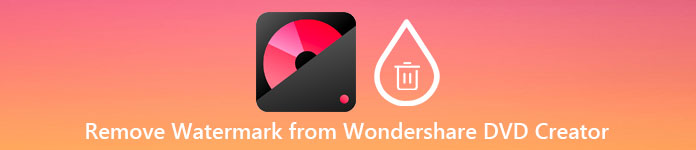
Part 1. Com eliminar la filigrana de Wondershare DVD Creator
La millor solució que podria resoldre el vostre problema és eliminar la filigrana WonderShare DVD Creator amb l'ajuda de l'eina definitiva, i aquesta és la FVC Video Converter Ultimate. Aquesta eina professional pot eliminar la marca d'aigua adjunta al DVD, CD i Blu-ray arrancats tan ràpidament com una mantega. Més usuaris es van entretenir utilitzant aquesta eina a causa de les característiques i funcions integrades i la velocitat del procés. Amb aquesta eina, podeu eliminar qualsevol filigrana del vostre vídeo de manera fàcil i ràpida.
A més de les seves capacitats per eliminar la filigrana, també podeu afegir una nova marca d'aigua al vídeo. Podeu fer una marca d'aigua personalitzada i aplicar-la al vostre vídeo si voleu. Per tant, si creieu que podeu dependre d'aquesta eina, la qual cosa és cert, podeu seguir els passos següents, ja que us oferim com eliminar la marca d'aigua que WonderShare DVD Creator deixa al vostre vídeo.
Com eliminar la filigrana de Wondershare DVD Creator amb el programari definitiu:
Pas 1. Per descarregar el programari al vostre escriptori, podeu fer clic en aquest botó de descàrrega que es presenta a continuació i triar el botó adequat per descarregar-ne la versió correcta. Instal·leu el programari a l'escriptori i feu clic a Comença ara per executar-lo a l'escriptori. Abans de continuar, assegureu-vos que us familiaritzeu amb la GUI de l'eina per a una experiència fluida.
Descàrrega gratuitaPer a Windows 7 o posteriorDescàrrega segura
Descàrrega gratuitaPer a MacOS 10.7 o posteriorDescàrrega segura
Pas 2. Després d'iniciar el programari, aneu a Caixa d'eines, i busca el Eliminador de filigrana de vídeo. Altres característiques i funcions també estan disponibles en aquesta eina; podeu consultar-los més tard després d'eliminar la marca d'aigua.
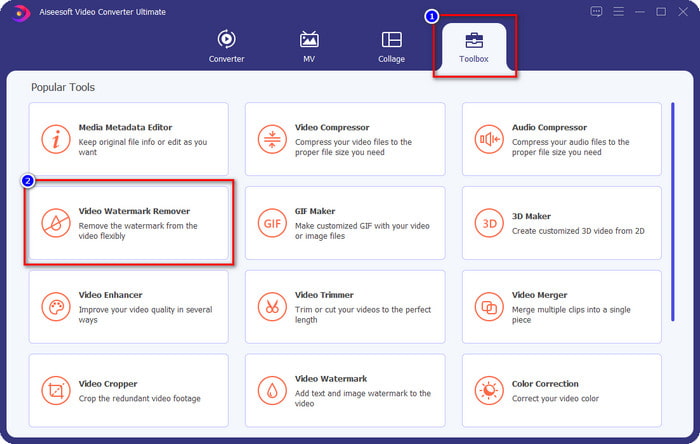
Pas 3. Premeu el botó més icona per afegir el vídeo que exporteu al WonderSHare DVD Creator, feu clic primer al fitxer i premeu Obert per carregar-lo correctament a l'eina.
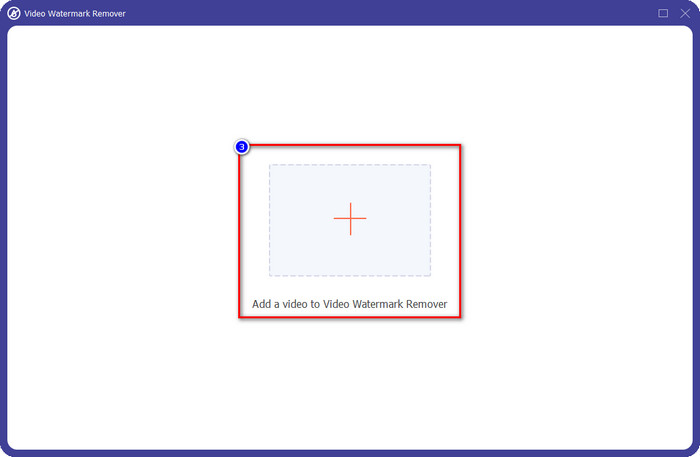
Pas 4. Un cop finalitzada la càrrega, feu clic al botó Afegeix una àrea per eliminar la filigrana. Et permet tapar la marca d'aigua del vídeo que tens.
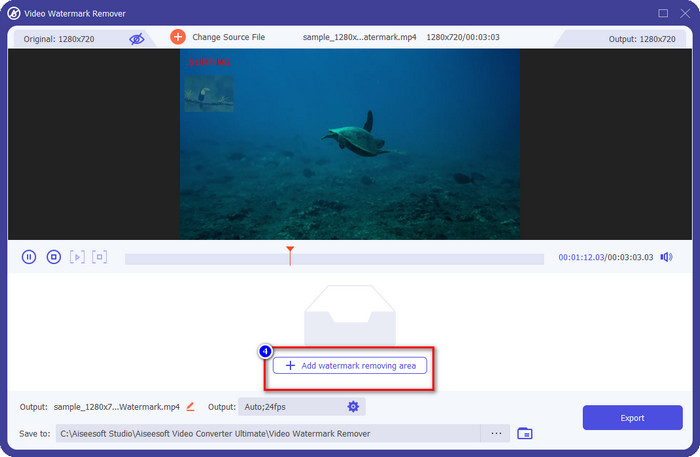
Pas 5. Assegureu-vos de cobrir la marca d'aigua del vídeo de manera que quan l'exporteu, s'elimini. Per fer-ho, podeu ajustar l'àrea del marc de la filigrana coberta per cobrir la marca d'aigua.
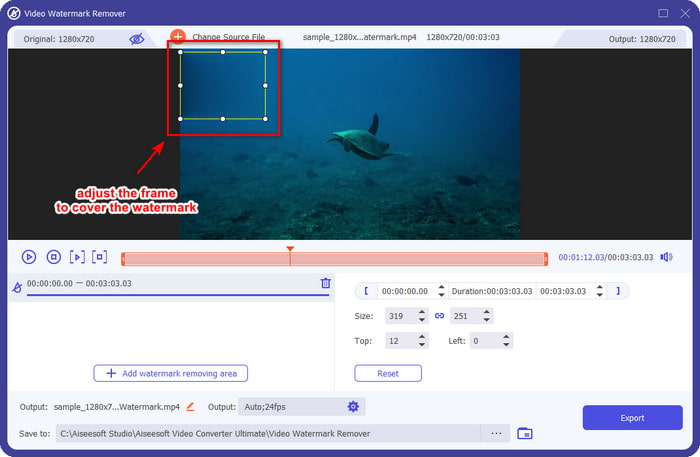
Pas 6. Després de tot, ara podeu desar el vídeo sense marca d'aigua fent clic a Exporta botó. Tan fàcil com això, ara teniu el vídeo que exporteu a Wondershare sense la marca d'aigua.
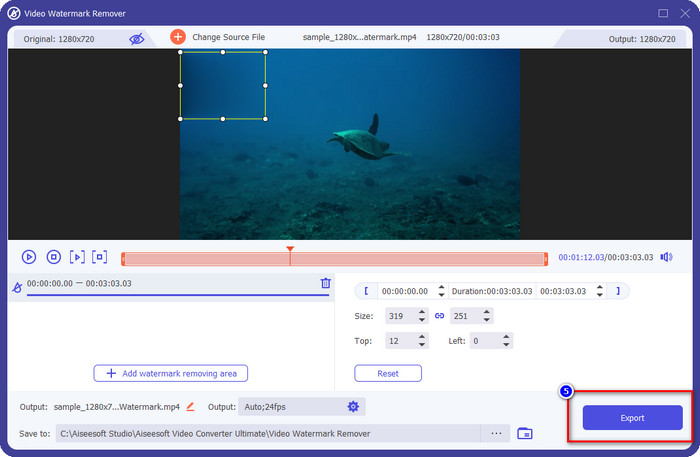
Pros
- No és massa complex d'utilitzar, així que si ets un principiant, pots aconseguir-ho.
- Fa bé en eliminar la marca d'aigua del vídeo que has penjat.
- No té limitacions en la càrrega i la mida del fitxer.
- El procés d'importació i exportació es va fer més lleuger perquè admet el procés ultraràpid.
- Admet diversos formats de vídeo com MP4, AVI, MKV, WMV i més de 1000 formats.
- Disponible per descarregar a les versions de Windows i Mac.
Contres
- És necessari descarregar-lo.
- Podeu comprar el programari per tenir les funcions i característiques definitives que podeu obtenir aquí, però no us costarà gaire.
Part 2. Com extreure i gravar fitxers a Wondershare DVD Creator sense filigrana
En extreure i gravar el fitxer, Wondershare DVD Creator us pot ajudar, i si voleu eliminar la marca d'aigua de l'exportació de vídeo, podeu comprar l'eina. Tot i que us costarà més que el programari definitiu, és una bona eina que podeu utilitzar. Podeu seguir els passos següents per ensenyar-vos a utilitzar Wondershare DVD Creator sense una marca d'aigua.
Abans de procedir a extraure i gravar els fitxers de vídeo, assegureu-vos de descarregar el programari al vostre escriptori i comprar la seva versió premium al seu lloc web oficial.
Com extraure vídeos en CD, DVD i Blu-ray amb Wondershare DVD Creator:
Pas 1. Després de descarregar el programari, feu clic a Wondershare DVD Creator per llançar-lo al vostre dispositiu. A la interfície principal, feu clic a Més eina de DVD, i premeu DVD a vídeo.
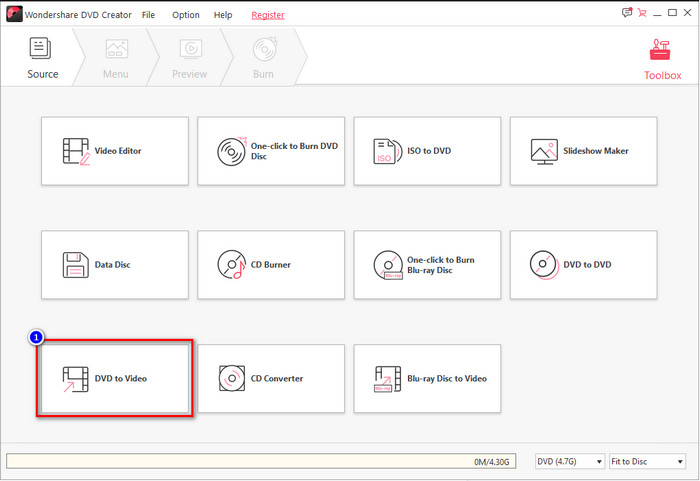
Pas 2. Feu clic a Carrega el DVD per carregar el disc que inseriu al dispositiu que utilitzeu, aneu a Afegeix DVD, i carregueu el fitxer de vídeo que voleu extraure al disc.
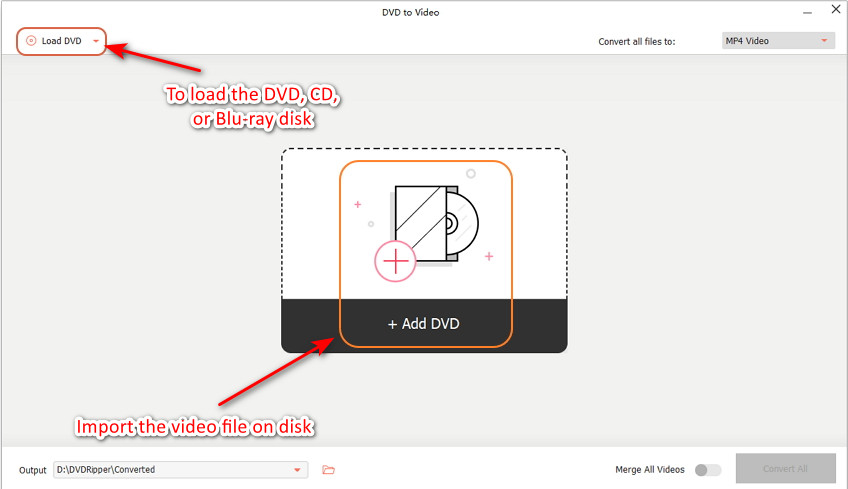
Assegureu-vos que el CD, DVD o Blu-ray ja estigui injectat al dispositiu que feu servir perquè pugueu trobar el fitxer a la carpeta de l'ordinador.
Pas 3. Feu clic a desplegable botó i trieu el format que vulgueu; feu clic a Converteix per començar a extreure el vídeo al disc.
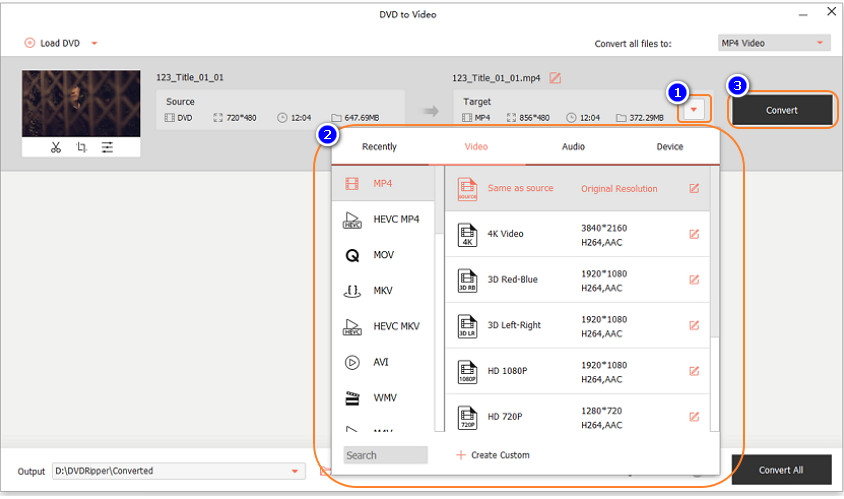
Com gravar vídeos en CD, DVD i Blu-ray amb Wondershare DVD Creator:
Pas 1. Executeu el programari al vostre sistema i seleccioneu Un clic per gravar DVD.
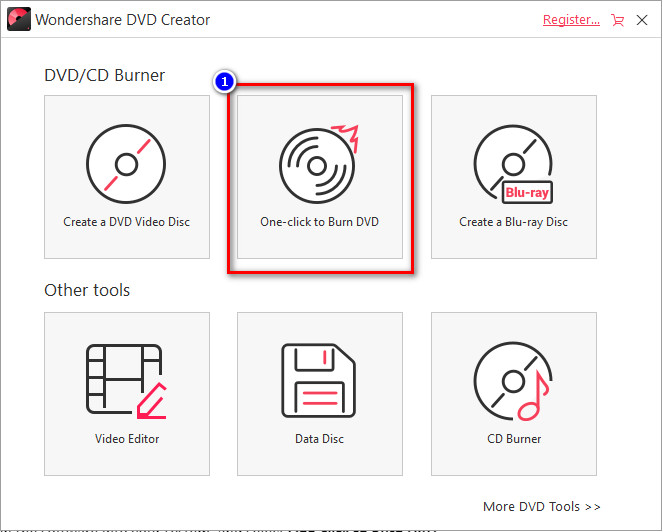
Pas 2. Feu clic a Afegeix imatges o vídeos i puja el vídeo que voleu gravar al vostre DC, DVD o Blu-ray.
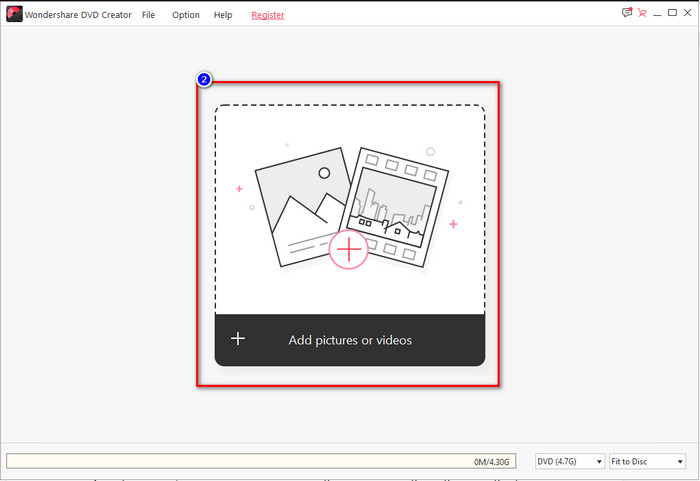
Pas 3. Injecteu el disc, feu clic a Gravar al disc a continuació, canvieu els altres paràmetres de gravació segons les vostres especificacions.
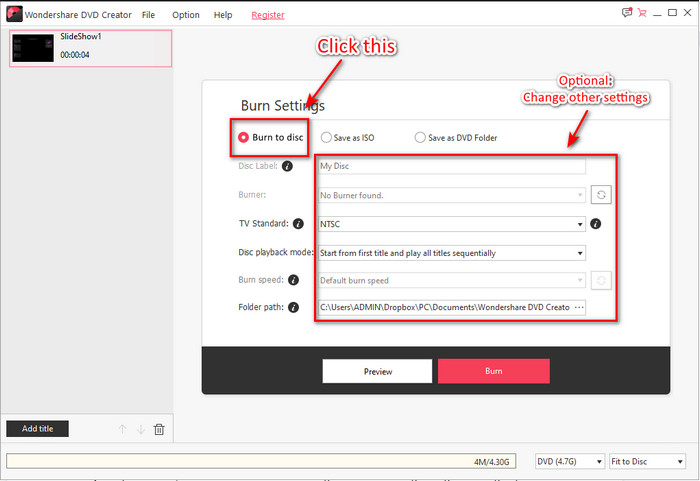
Pas 4. Després de tot, feu clic Cremar per començar a gravar el fitxer al disc que inseriu.
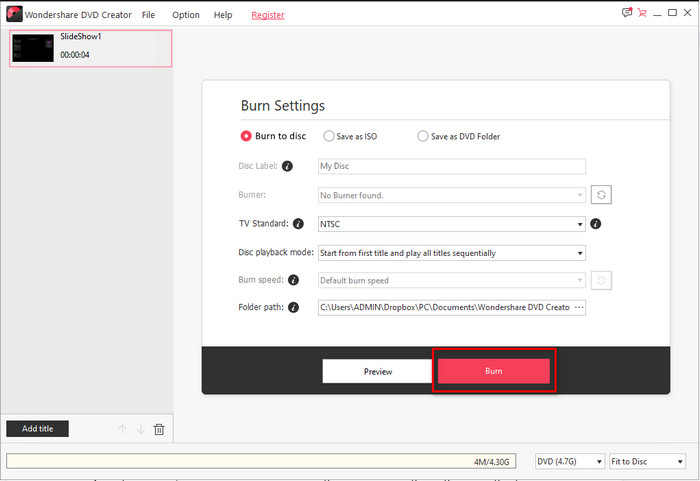
Relacionat:
Com afegir una marca d'aigua al GIF
Com eliminar la marca d'aigua del GIF
Part 3. Preguntes freqüents sobre com eliminar la filigrana a Wondershare DVD Creator
Quant costa Wondershare DVD Creator?
Per a una subscripció d'un any, haureu de pagar $39,95 a l'any, $55,95 per a tota la vida i la llicència multiusuari $89,95. No admet una subscripció d'un mes, i si us subscriviu a l'any, renovarà automàticament la vostra subscripció.
Es pot esborrar la marca d'aigua de Wondershare DVD Creator?
Absolutament Sí, la marca d'aigua dels vídeos que exporteu en aquest programari es pot esborrar. Compreu el programari o utilitzeu un eliminador de marques d'aigua com el FVC Video Converter Ultimate. Tota la informació que necessitareu ja es troba aquí en aquest article.
Hi ha altres maneres d'eliminar la marca d'aigua de Wondershare?
A part d'utilitzar un eliminador de filigrana, podeu utilitzar un tallador de vídeo per tallar la dimensió del vídeo que no tingui filigrana i desar-lo. Tanmateix, no és ideal per tallar el vídeo per eliminar la marca d'aigua perquè consumirà moltes dimensions i fotogrames del vídeo. La possibilitat de perdre la qualitat del vídeo és alta.
Conclusió
Ara que podem eliminar la marca d'aigua de prova de Wondershare DVD Creator, podeu triar quina s'adapta a la vostra situació amb l'ajuda d'un altre programari com el FVC Video Converter Ultimate o comprant-lo. Ens assegurem que obtindreu la millor sortida del vostre vídeo sense cap filigrana. Per tant, si creieu que aquest article us ajuda, podeu deixar un cinc estrelles a continuació i esperem que pugueu aplicar tota la informació anterior per ajudar-vos a eliminar la marca d'aigua del vídeo.



 Video Converter Ultimate
Video Converter Ultimate Gravadora de pantalla
Gravadora de pantalla



